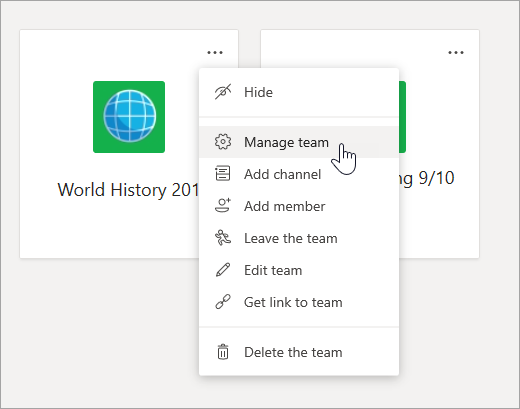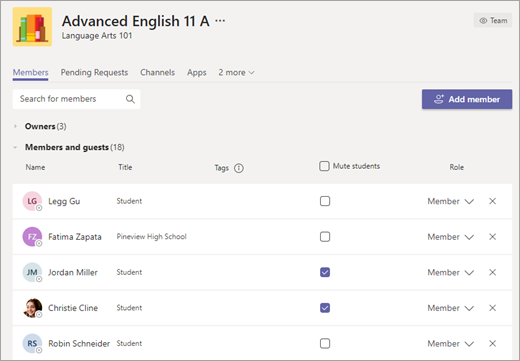La moderazione delle conversazioni del Team di classe è un ottimo modo per garantire un ambiente virtuale sicuro e appropriato per gli studenti. I proprietari del Team di classe possono disattivare l'audio degli studenti, impedendo loro di commentare o rispondere nelle conversazioni di classe. I proprietari possono anche eliminare tutti i messaggi inviati ritenuti inappropriati e impedire ad altri studenti di visualizzare i post eliminati.
L'audio degli studenti può essere riattivato in qualsiasi momento, ma i post eliminati non potranno essere recuperati.
Note:
-
In caso di problemi a moderare i messaggi degli studenti, chiedere all'amministratore IT di modificare le autorizzazioni.
-
Tenere presente che l'impostazione di disattivazione dell'audio degli studenti non è disponibile nei team di classe con più di 500 membri.
Disattivare l'audio degli studenti nelle impostazioni
-
Passare a Teams.
-
Selezionare Altre opzioni
-
Selezionare Gestisci team.
-
Selezionare la scheda Membri. Gli studenti saranno elencati. Selezionare la casella di controllo in Disattiva l'audio degli studenti per impedire agli studenti di commentare o la casella di controllo in alto per disattivare l'audio di tutti gli studenti contemporaneamente.
Nota: Per riattivare l'audio degli studenti tornare alle impostazioni e deselezionare la casella di controllo accanto ai relativi nomi.
Eliminare un messaggio inappropriato
Solo i proprietari di un Team di classe hanno l'autorizzazione per eliminare i messaggi degli altri membri. I membri di un team di classe possono eliminare o modificare i propri messaggi solo se tali autorizzazioni sono abilitate nelle impostazioni del Team di classe.
Per eliminare un messaggio inappropriato:
-
Passare al messaggio dello studente da eliminare.
-
Selezionare Altre opzioni
Altre informazioni
Gestire le impostazioni in un team di classe
Gestire le impostazioni per il blocco appunti di OneNote per la classe